Программы для диагностики и «лечения» жестких дисков
Жесткие диски, особенно, если это не SSD, имеют свойство часто выходить из строя. Это может случаться по многим причинам: большая нагрузка, поломка вращающихся элементов, резкое отключение от питания при пропадании в квартире света и прочие. Всё это в итоге ведет к тому, что некоторые сектора, на которых хранится информация, могут быть повреждены, что повлияет на работоспособность всего ПК.
Чтобы такое предотвратить в будущем или исправить уже имеющиеся проблемы с жестким диском, существуют специальные утилиты, которые позволяют проверять на ошибки и «лечить» эти девайсы. Давайте рассмотрим некоторые из них.
CrystalDiskInfo

Один из лучших софтов для диагностики винчестера и наблюдения за его состоянием. Многие специализированные издания включают данную утилиту в свои сборники.
Имеет богатый функционал — мониторит производительность HDD, считывает показатели S.M.A.R.T. (более 50 атрибутов), контролирует ошибки, а также температуру, регулирует уровень шума, поддерживает внешние носители.
Для установки требуются два условия — Internet Explorer версии 8.0 и выше, платформа NET. Framework версии 2.0 и новее. Совместима со всеми ОС.
- русский интерфейс;
- имеется цветовой индикатор (показывает состояние и t винчестера);
- есть возможность управлять энергопотреблением;
- в наличие версия Portable (которую можно запустить с флешки без установки);
- регулярно обновляется.
- поддерживает не все SSD;
- нет пояснений к S.M.A.R.T;
- сложная навигация;
- наличие дополнительных софтов при инсталляции (если не убрать «галочки», на комп загрузится «левая» программа).
Victoria HDD
Victoria HDD — приложение для оценки работоспособности, мелкого ремонта и тестирования жестких дисков, карт памяти и CD/DVD-накопителей. Утилита поддерживает функции построения графиков при использовании инструмента полного сканирования поверхности HDD или SSD. Доступна возможность установки пароля на USB-накопители.
Программа совместима с операционной системой Windows (32 и 64-бит). Для корректной работы с приложением нужна ОС Windows XP и новее. Язык интерфейса — английский. Русская версия не поддерживается. Утилита Victoria HDD распространяется полностью бесплатно и не требует установки на ПК.
На первый взгляд, интерфейс утилиты кажется сложным: больше количество вкладок, параметров и цифр. Первый доступный раздел «Standard».

В левой части интерфейса отображается подробная информация о жестком диске: модель, производитель, серийный номер, размер, кэш, ATA-8, скорость вращения и т.д. Справа расположен механический и акустический тест.
Следующий раздел — «SMART».

Он используется для запуска SMART-тестирования жесткого диска. Victoria HDD анализирует каждый атрибут накопителя и отображает состояние каждого параметра. Для запуска процесса следует нажать кнопку «Get SMART».

Состояние атрибутов отображается в виде кругов. Зеленый и желтый круги показывают, что выбранный параметр находится в норме. Если круг красный — программа обнаружила неисправности в работе жесткого диска.
«Tests». Этот раздел используется для глубокого анализа состояния поверхности накопителя информации.

На выбор доступно два типа тестирования:
- Полная проверка поверхности диска. Этот тип анализа помогает найти поврежденные участки устройства и ошибки интерфейса. На выполнение этой проверки может уйти от 2 до 5 часов.
- Быстрое сканирование поверхности. Проверка жесткого диска выполняется по 188 точкам накопителя. Среднее время выполнения этой операции — 3 минуты.
«Advanced». В этом разделе выполняется расширенная проверка жесткого диска на наличие ошибок, дефектов и неисправностей.

- большой набор инструментов для анализа текущего состояния жесткого диска;
- бесплатная модель распространения утилиты;
- не требуется установка ПО.
- сложный интерфейс без поддержки русского языка.
Clear Disk Info
Портативная и распространяемая бесплатно программа для быстрой диагностики компьютерных накопителей информации всех, включая самые современные, типов (HDD, SSD, SSD NVMe, FLASH с интерфейсом USB и др.). По заверению разработчиков, главное преимущество Clear Disk Info – это простота использования и доступное представление данных, чтобы правильно оценить уровень «здоровья» дисков могли в том числе те их пользователи, которые не обладают специфическими знаниями.

После запуска Clear Disk Info анализирует все наличествующие в системе диски и демонстрирует параметры S.M.A.R.T в виде информативной и разбитой на блоки таблицы. В первом столбце отображается название характеристики тестируемого устройства, во втором – её текущее, а в третьем — идеальное значение. Далее доступно детальное описание каждого атрибута. Такой подход, с оговоркой на необходимость владения английским языком, практически полностью избавляет пользователя от необходимости искать информацию, к примеру, в сети, чтобы правильно интерпретировать полученные через софт данные.

Из дополнительных в программе предусмотрены возможности создания отчётов в виде текстовых файлов, быстрого запуска системных утилит для управления дисками и проведения их стандартного обслуживания. Кроме прочего, к плюсам Clear Disk Info следует отнести скорость работы и небольшой размер, а также отсутствие необходимости проводить инсталляцию – софт готов к работе сразу же после загрузки его исполняемого файла.

Достоинства:
- Не требует установки;
- Небольшой размер и нетребовательность к ресурсам компьютера;
- Подробное описание отображаемых программой атрибутов.
Недостатки:
- Скудный в сравнении с аналогами список возможностей;
- Неудобное и недоработанное оформление интерфейса;
- Отсутствие перевода на русский язык.
Когда требуется проверка жесткого диска?

Если в работе компьютера вас что-то не устраивает, например, при работе исходят непонятные звуки, система долго откликается на команды, или вы просто ходите проверить работоспособность системы, то это легко можно сделать с помощью одной из программ для тестирования жесткого диска. После такой проверки будут выявлены ошибки системы, если таковые имеются, а так же устранены. Возможно, для устранения и исправления неполадок придется выйти из системы, или они будут исправлены после перезагрузки компьютера.
Seagate SeaTools — программа для исправления ошибок и битых секторов на HDD
Программа для проверки жесткого диска на русском языке:
Эта программа выпускается под брендом одноименного производителя накопителей, но вместе с этим она предназначена для нормальной работы фактически с любыми жесткими дисками. Приложение по своим функциям можно легко сопоставить с HDD Scan.
Правда в отличие от последней оно действует по особым закрытым алгоритмам и имеет полноценную русскую локализацию.
У программы есть тесты разных видов, в частности универсальный анализ, проверка атрибутов S.M.A.R.T. -атрибутов, короткие и длинные проверки.
Чтобы получить подробную информацию о накопителе, желательно выполнить все эти тестирования по очереди. Стоит отметить, что Seagate SeaTools может лишь находить ошибки, но не исправлять их.
Преимущества Seagate SeaTools:
- Тестирование состояния винчестера по нескольким закрытым, интегрированным алгоритмам.
- Можно легко получить детальные сведения по определенной модели подключенного жесткого диска.
- Русскоязычный интерфейс приложения делает работу с ним очень понятной и очень простой.
- Функция вывода итогов тестов в удобной форме без специальных заметок.
- Программу можно бесплатно скачать на официальном интернет-портале разработчика.
Недостатки:
- Нет детальных данных в генерируемых отчетах.
CrystalDiskInfo
Это удобная бесплатная программа, которая может отслеживать атрибуты SMART и отображать информацию о диске и температуре диска.
Он поставляется с различными версиями, которые включают больше тем и поддержку нескольких языков. Установщик может поставляться с большим количеством программного обеспечения, поэтому будьте осторожны, так как вы можете снять его с процесса установки.
Программа использует простой интерфейс, который будет отображать информацию о состоянии атрибутов SMART вашего жесткого диска, технических характеристиках оборудования и температуре. В случае возникновения проблемы вы сможете найти ее в списке атрибутов.
Western Digital Data Lifeguard Diagnostic (DLGDIAG)

Бесплатная программа Western Digital Data Lifeguard Diagnostic (DLGDIAG) разработана для проверки только жестких дисков с торговой маркой Western Digital.
Программа Western Digital Data Lifeguard Diagnostic может быть скачена в виде портативной версии для Windows, так и в виде ISO-файла с образом для записи на загрузочный диск, и выполняет ряд проверок жесткого диска. Подробные инструкции по установке от Western Digital можно найти по ссылке, приведенной ниже.
Замечание: версия DLGDIAG для DOS осуществляет диагностику только дисков Western Digital, в то время как версия этой программы для Windows работает и с дисками других производителей.
Версия программы для Windows работает на операционных системах с Windows 10 по Windows XP
Что делать, если вы обнаружили ошибки?
Если вы обнаружили на диске поврежденные сектора, но еще не исправили их с помощью стороннего софта, это можно проделать и с помощью встроенного инструментария Windows. Правда, придется пообщаться с командной строкой.
Заходим в меню «Пуск» и вводим в поле поиска «cmd». Кликаем по полю с командной строкой правой кнопкой мыши и выбираем опцию «Запуск от имени администратора». Подтверждаем запуск.
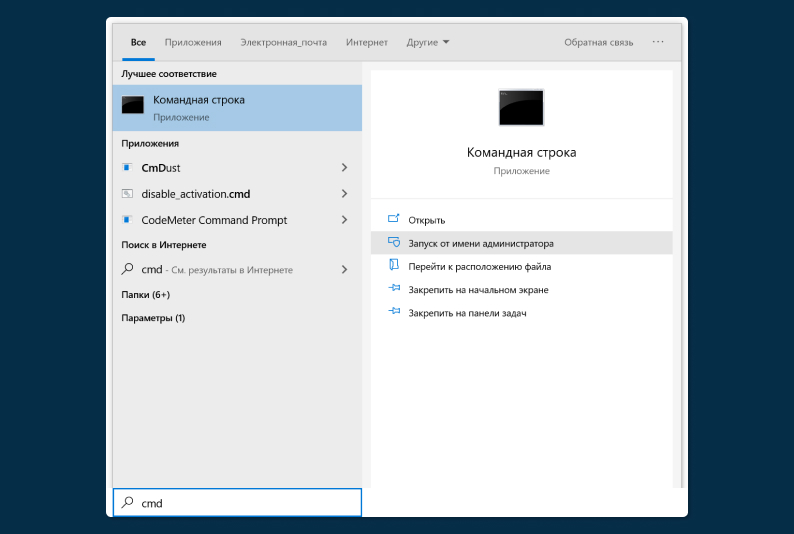
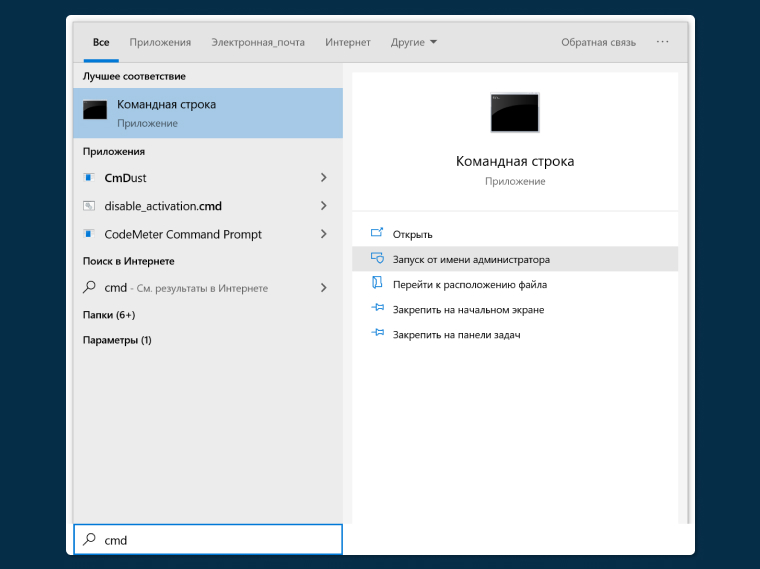
Откроется окошко с возможностью вводить команды. После каждой введенной команды нужно нажимать клавишу Enter.
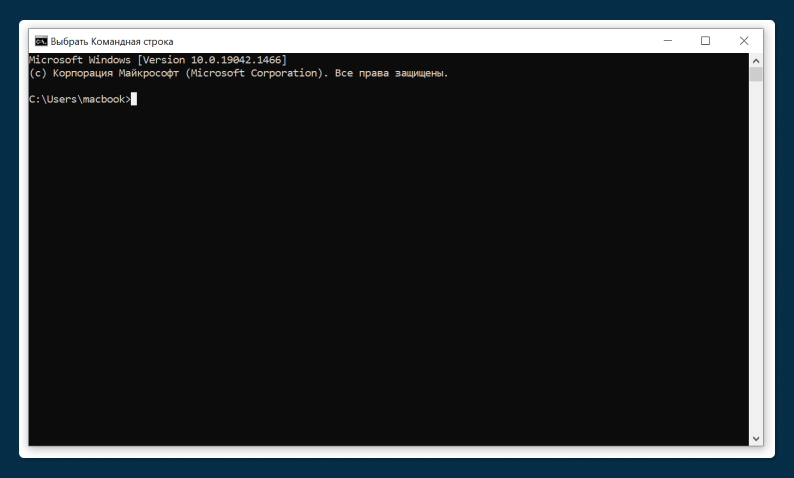
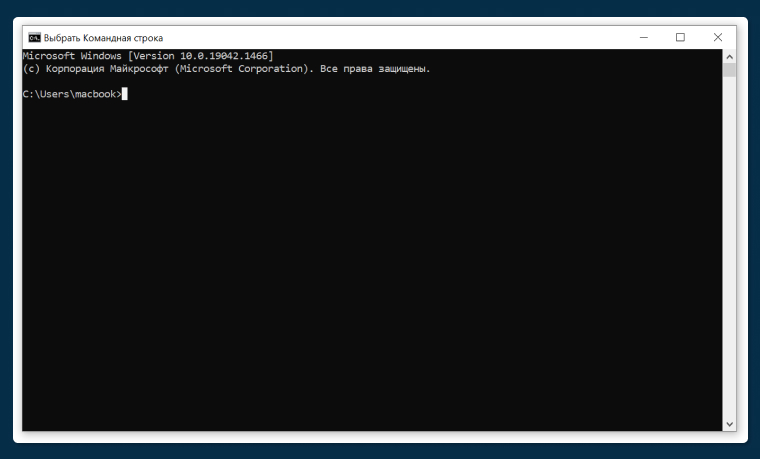
Сперва откроем нужную для работы с дисками утилиту и выберем нужный диск. Для этого необходимо ввести в черное поле команду «chkdsk» и добавить через пробел букву нужного накопителя. Например:
В случае удачного ввода команды программа выдаст информацию о жестком диске. Теперь добавим к команде необходимые параметры: они укажут программе необходимость просканировать диск на ошибки, исправить их, починить битые сектора и останавливают диск до начала процесса.
Если выбран диск с операционной системой, программа предложит выполнить операцию при следующей загрузке системы. Подтверждаем это командой:
Перезагружаем компьютер. После этого все ошибки и поврежденные сектора должны быть исправлены. Обратите внимание, что при починке поврежденных секторов используется запасное пространство диска, поэтому его вместимость после операции может ощутимо уменьшиться. Если на диске будут продолжать появляться битые сектора, стоит задуматься о замене.
Ранее мы рассказывали:

Чистим, отключаем, исправляем. Как ускорить работу Windows 10
Посмотреть все жесткие диски и выбрать свой
*Информация о товарах, размещенная на «Эльдоблоге», не является публичной офертой. Цена товаров приведена справочно. С актуальными ценами на товары в соответствующем регионе вы можете ознакомиться на сайте eldorado.ru
Присылайте нам свои обзоры техники и получайте до 1000 бонусов на карту «Эльдорадости»!












